Microsoft Outlook, Windows, Android, iPhone ve Mac’te kullanılabilen, zengin özelliklere sahip bir e-posta istemcisidir. Ancak, popülaritesine rağmen, birçok kullanıcı Outlook’ta dosya ekleyemedikleri anlamına gelen bir aksaklık bildirmektedir.
Bu eğitimde, bu aksaklığı neden yaşadığınızı açıklayacağız ve Outlook e-postalarınıza bir kez daha dosya ekleyebilmeniz için Outlook’u nasıl düzelteceğinizi açıklayacağız.
İçindekiler
Microsoft Outlook’ta Neden Dosya Ekleyemiyorum?
Sorunu çözmeden önce, sorunun nedenini bilmeniz gerekir. Outlook’ta e-posta eki sorunlarının yaygın nedenleri şunlardır:
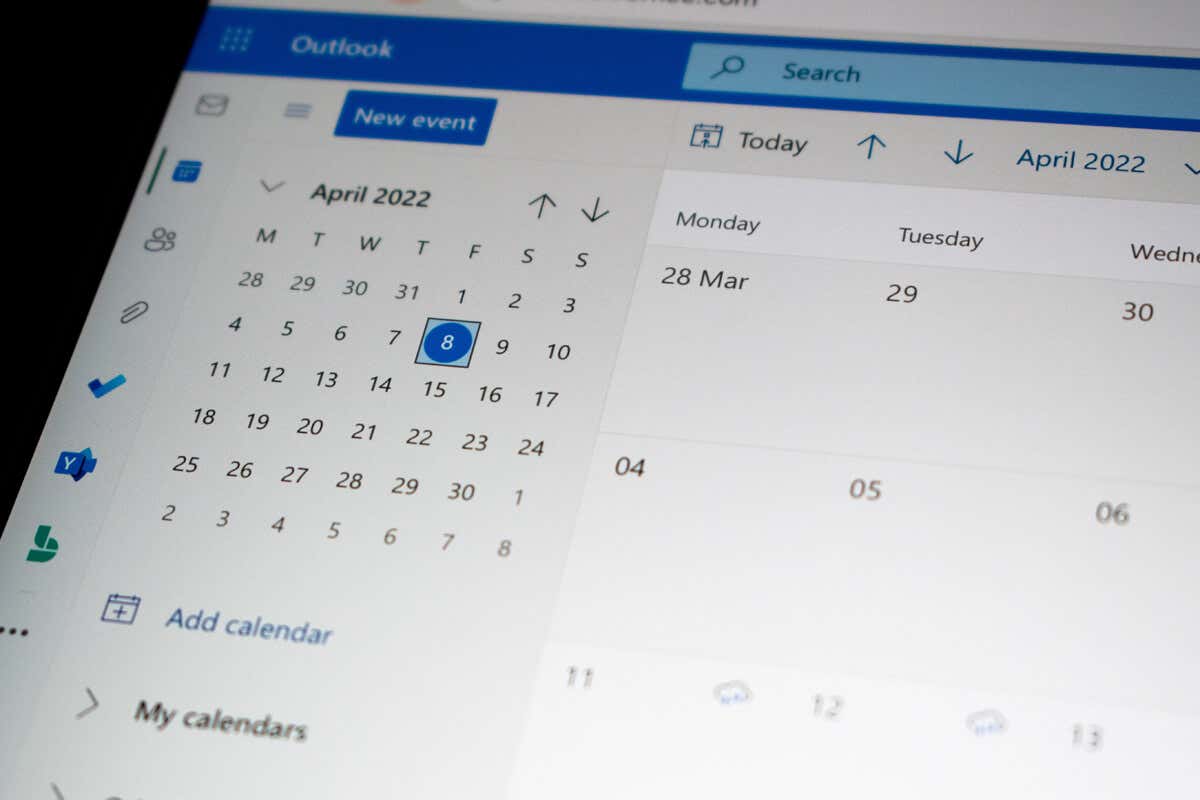 Ek boyutu izin verilen sınırın üzerinde veya Outlook istemcisi büyük bir dosya ekini sıkıştıramıyor Dosya, virüsten koruma yazılımı tarafından şu şekilde işaretlendi: şüpheli ve potansiyel bir kötü amaçlı yazılım kaynağı Outlook.com’u eski bir tarayıcıda kullanıyorsunuz
Ek boyutu izin verilen sınırın üzerinde veya Outlook istemcisi büyük bir dosya ekini sıkıştıramıyor Dosya, virüsten koruma yazılımı tarafından şu şekilde işaretlendi: şüpheli ve potansiyel bir kötü amaçlı yazılım kaynağı Outlook.com’u eski bir tarayıcıda kullanıyorsunuz
Microsoft Outlook’ta Dosya Ekleyemediğinizde Sorun Giderme
Bu sorunun birçok nedeni olduğundan, birden fazla çözüm de vardır. Outlook’ta e-posta iletilerine yeniden dosya ekleyene kadar aşağıdaki sorun giderme yöntemlerini izleyin.
1. Maksimum Dosya Boyutunu Kontrol Edin
Outlook’un ek boyutu sınırı 20 MB’dir. Dosya boyutunuz bu sınırı aşarsa, onu ekleyemezsiniz. Bu nedenle, bir dosya eklerken sorun yaşadığınızda, yapılacak ilk şey ek boyutunun çok büyük olup olmadığını kontrol etmektir. Boyut izin verilen sınırı aşarsa dosyanızı göndermenin başka bir yolunu bulmanız gerekir.
Paylaşım tercihlerinize bağlı olarak Outlook, uygun bir alternatif olarak OneDrive bağlantısı göndermeyi önerebilir. Ayrıca dosyayı bir Zip Dosyasına sıkıştırmayı deneyebilir ve onu eklemeyi deneyebilirsiniz.
2. E-posta Dosyası Biçimini Değiştirin
Zengin Metin biçimi, Outlook’ta e-posta iletileri için standart biçimdir. Dosyaları e-postaya eklerken sorun yaşıyorsanız, biçimi Düz Metin veya HTML olarak değiştirip sorunun çözülüp çözülmediğine bakmalısınız.
Outlook’u açın ve Dosya sekmesine gidin. 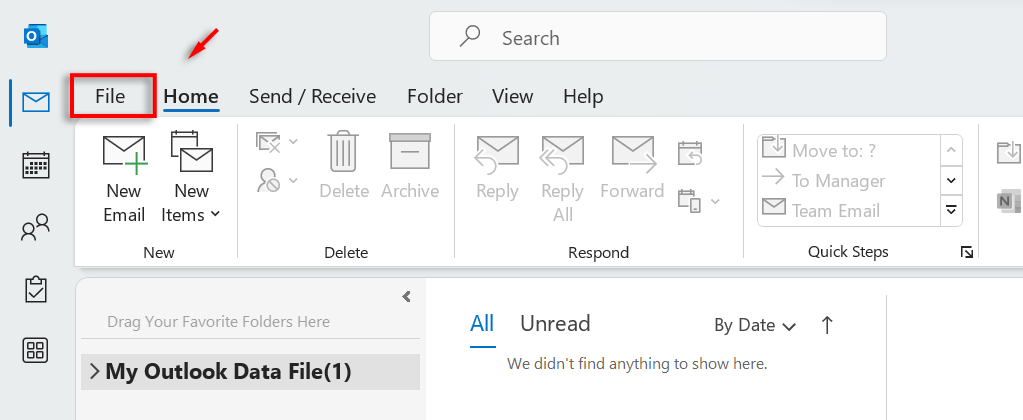 Seçenekler’i seçin.
Seçenekler’i seçin. 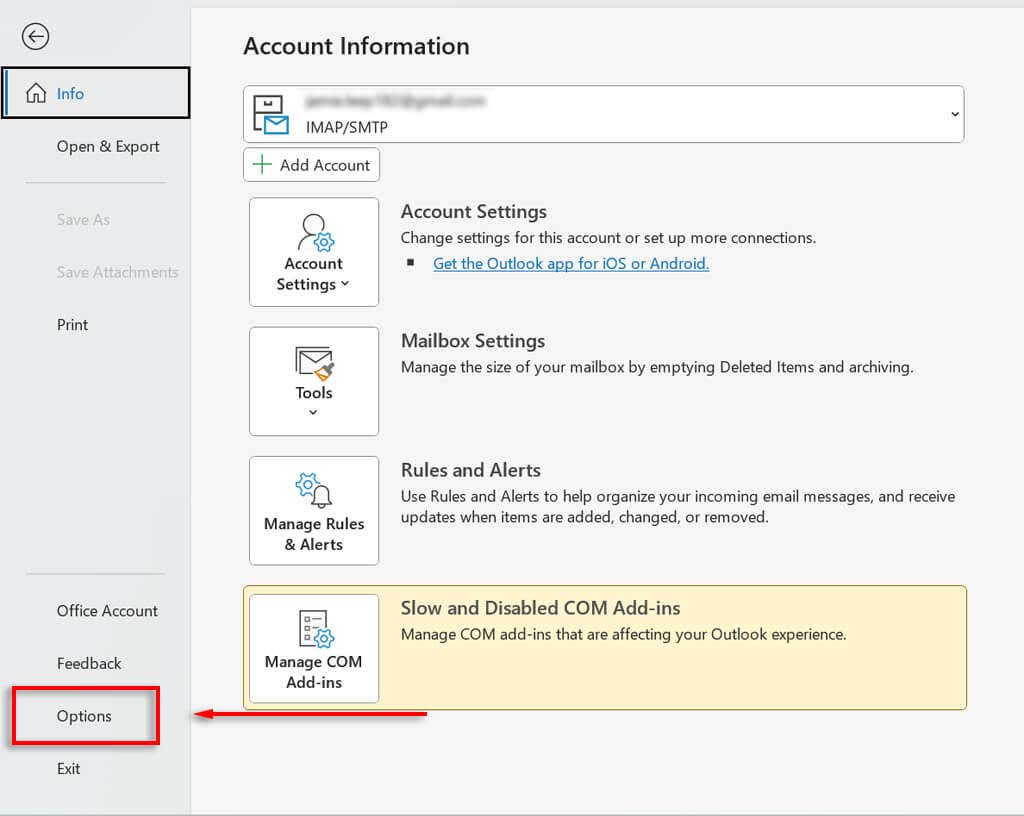 Yeni iletişim kutusunda Mail’i seçin. Mesaj Oluştur altında, Mesajları Bu biçimde Oluştur’un yanındaki açılır menüyü seçin. HTML veya Düz Metin seçeneğini belirleyin.
Yeni iletişim kutusunda Mail’i seçin. Mesaj Oluştur altında, Mesajları Bu biçimde Oluştur’un yanındaki açılır menüyü seçin. HTML veya Düz Metin seçeneğini belirleyin. 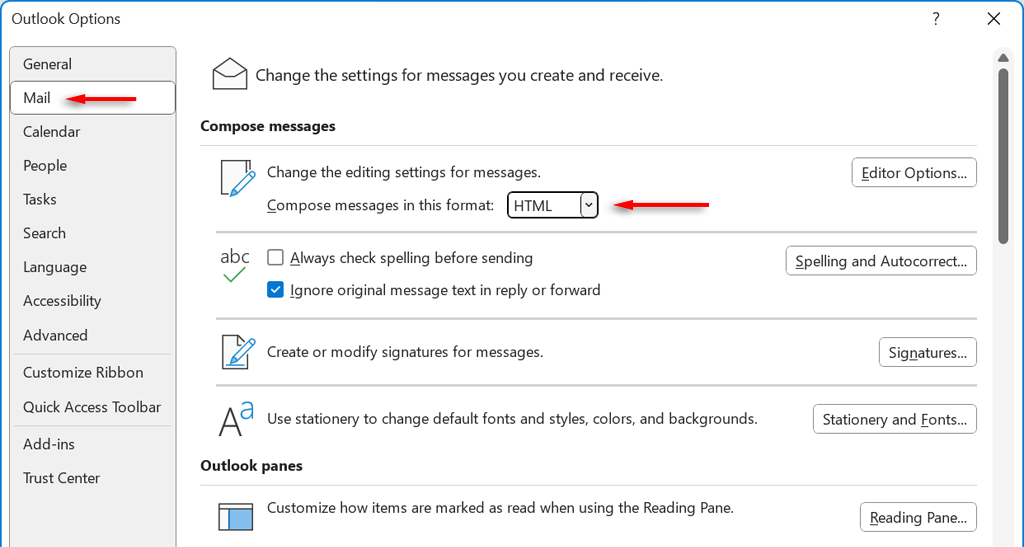 Tamam’ı seçin.
Tamam’ı seçin.
3. Outlook’u Uyumluluk Modundan Çıkarın
Daha eski bir işletim sistemi kullanıyorsanız, programın çalışmasına izin vermek için Outlook uyumluluk moduna geçer. Bundan bağımsız olarak, dosya ekleme gibi bazı Outlook özelliklerinde sorunlara neden olabilir. Outlook Uyumluluk Modunda çalışıyorsa, aşağıdaki adımlarla normal moda döndürmeyi deneyin.
Başlat Menüsünü açın ve Outlook’u arayın. Dosya konumunu aç’ı seçin. 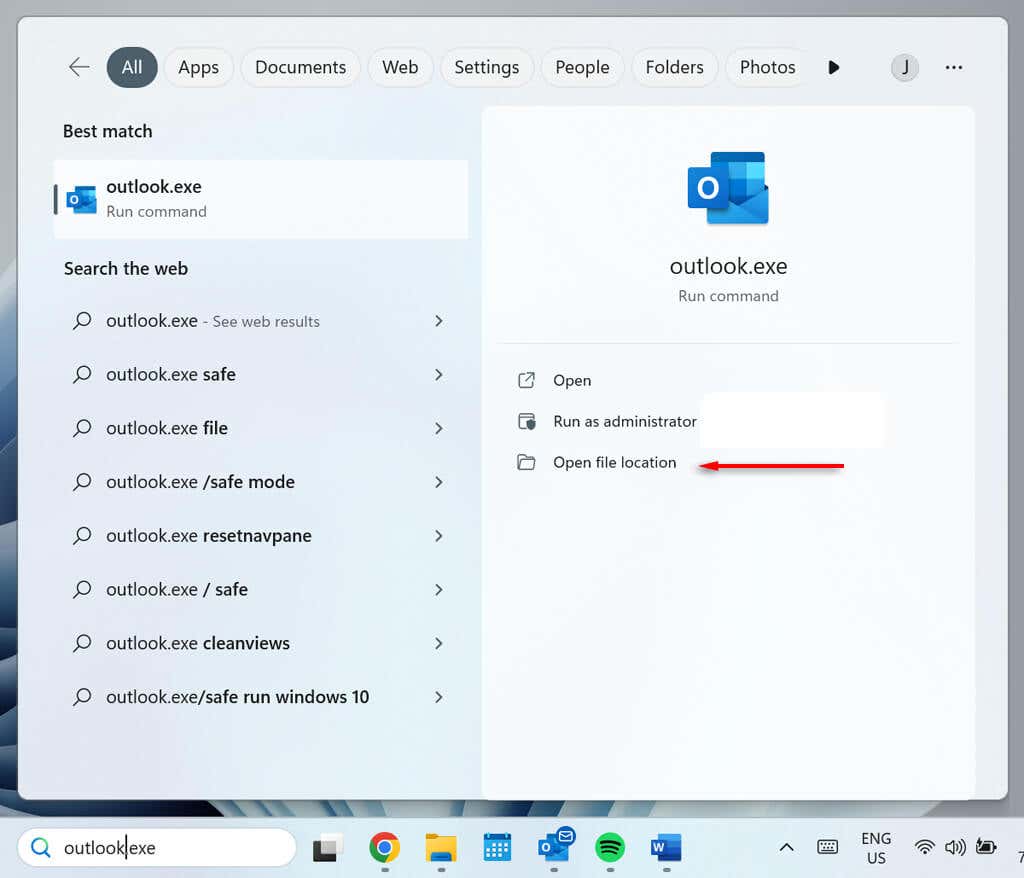 Outlook.exe’ye sağ tıklayın ve Özellikler’i seçin.
Outlook.exe’ye sağ tıklayın ve Özellikler’i seçin. 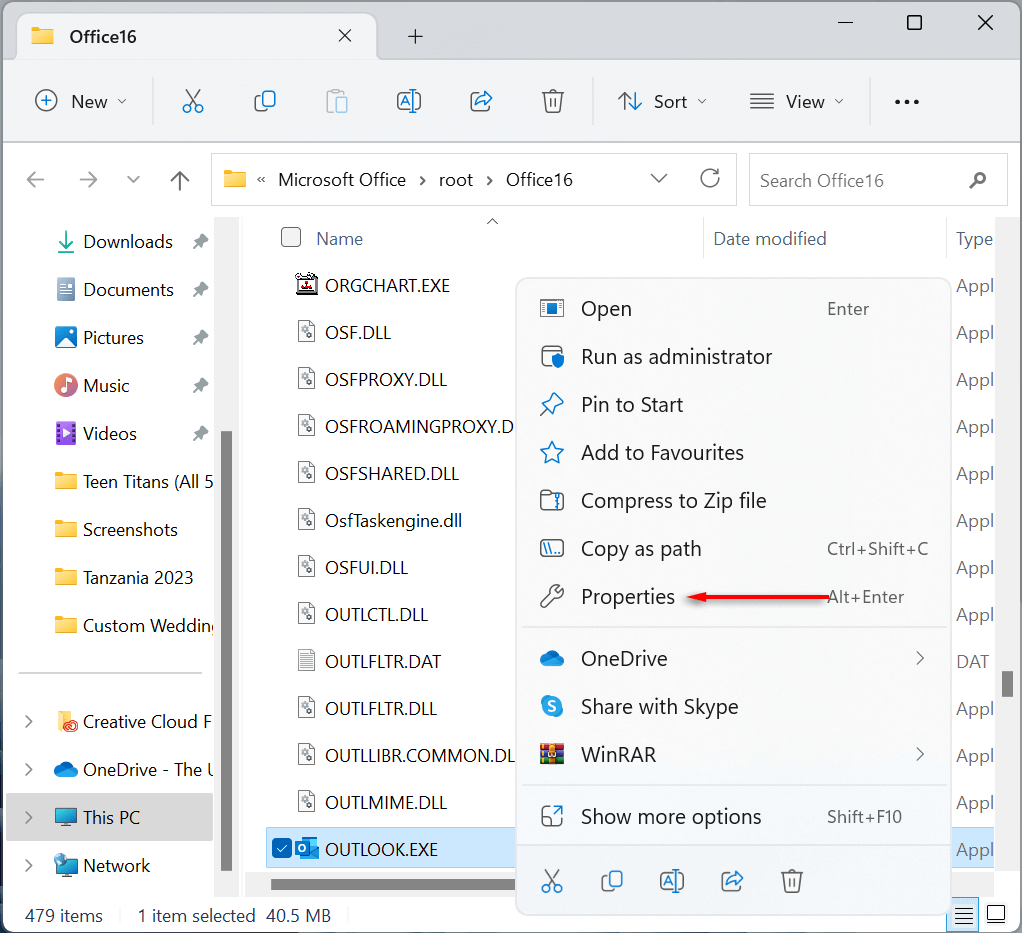 Uyumluluk sekmesine gidin ve Bu programı uyumluluk modunda çalıştır seçeneğinin işaretini kaldırın.
Uyumluluk sekmesine gidin ve Bu programı uyumluluk modunda çalıştır seçeneğinin işaretini kaldırın. 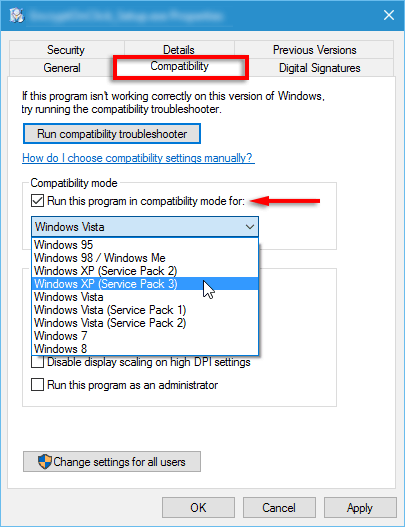 Uygula’yı seçin. Outlook’u yeniden başlatın, şimdi dosyayı ekleyebilmeniz gerekir.
Uygula’yı seçin. Outlook’u yeniden başlatın, şimdi dosyayı ekleyebilmeniz gerekir.
4. Outlook’u En Son Sürüme Güncelleyin
Microsoft tarafından sağlanan yazılım güncellemeleri, yalnızca özellikler eklemekle ve uygulamanın işletim sisteminizle çalışmasını sağlamakla kalmaz, aynı zamanda çeşitli teknik aksaklıkları da ortadan kaldırır. Outlook’ta dosya ekleyemiyorsanız, aşağıdaki adımlarla güncel sürüme güncellemeyi deneyin.
Outlook’ta Dosya’yı seçin. Office hesabını seçin. Microsoft 365 ve Office Güncelleştirmeleri’ni seçin. 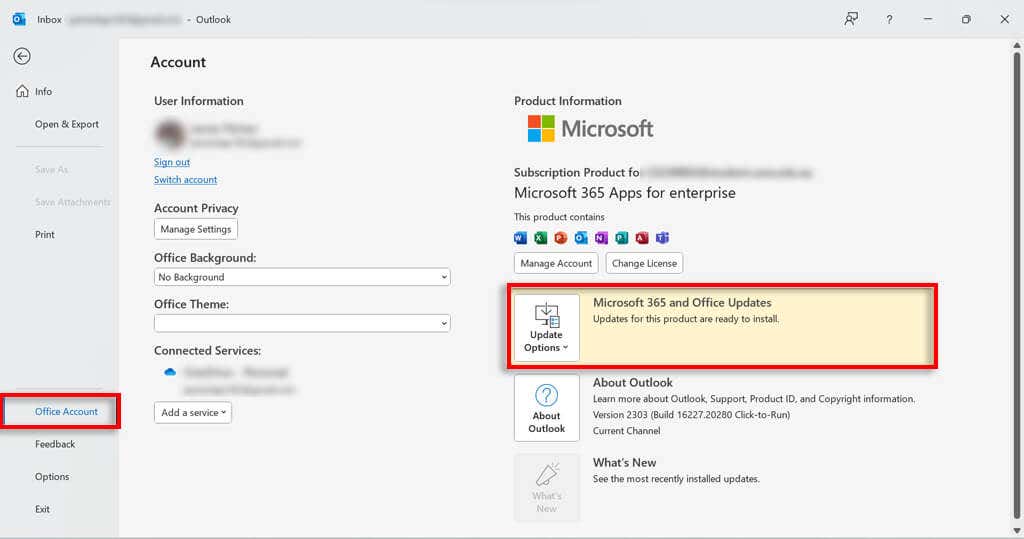 Şimdi Güncelle’yi seçin.
Şimdi Güncelle’yi seçin. 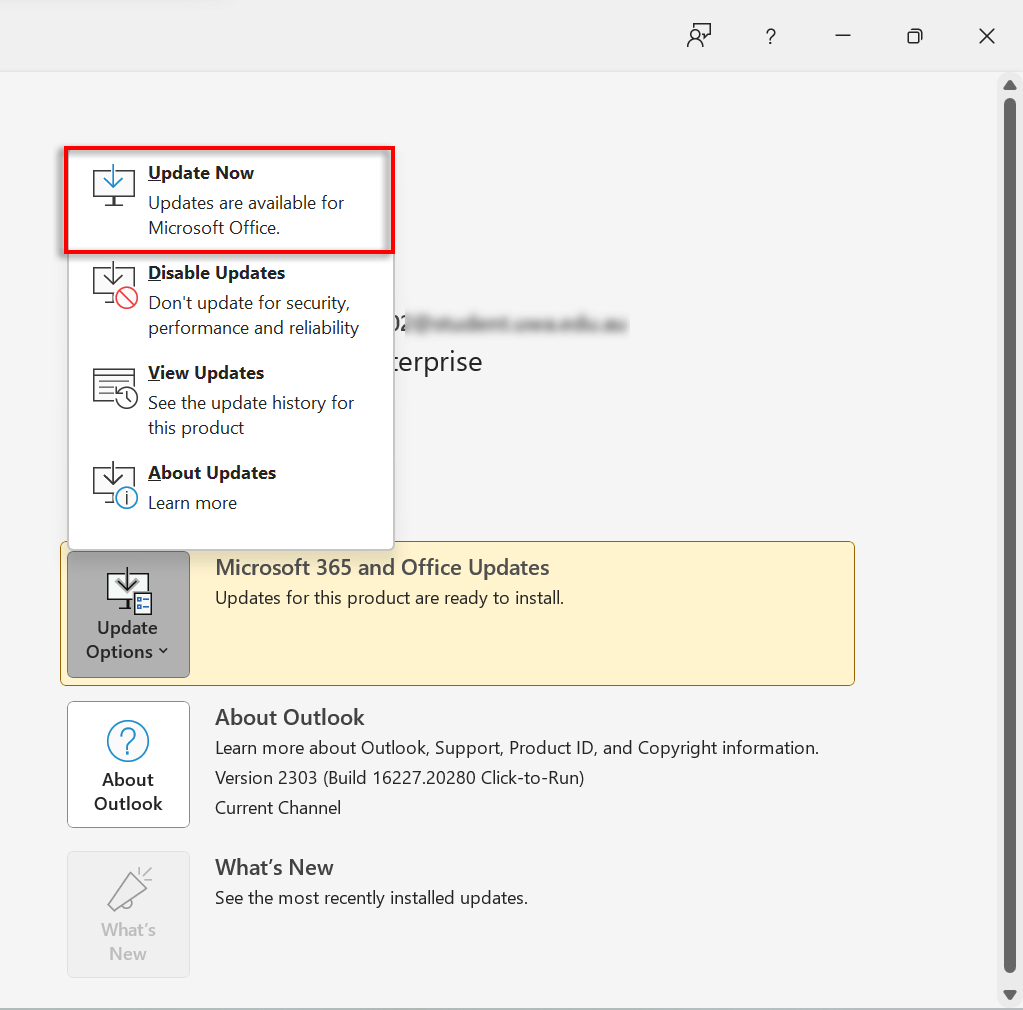 Outlook’u yeniden başlatın.
Outlook’u yeniden başlatın.
5. İnternet Bağlantısını Kontrol Edin ve Tarayıcıyı Güncelleyin
Kararsız bir internet bağlantısı, dosya eklerken sorunlara neden olabilir. Dosyaları eklemeden önce, güçlü bir sinyale sahip, etkin ve istikrarlı bir internet bağlantınız olduğundan emin olun.
Ağınızla ilgili sorun yaşıyorsanız internet sorun giderme kılavuzumuza göz atın.
6. Tarayıcınızı Güncelleyin
Outlook’un web sürümünü kullanıyorsanız, bir Outlook e-postasına dosya eklemeye çalışmadan önce tarayıcınızın güncel olduğundan emin olun. Nasıl yapacağınızdan emin değilseniz, herhangi bir web tarayıcısını nasıl güncelleyeceğinizle ilgili kılavuzumuza bakın.
7. Dosya Uzantısını Kontrol Edin
Bir.exe dosyası gönderiyorsanız, Outlook bunu kötü amaçlı yazılım olarak işaretleyebilir. Bir e-postaya eklemeye çalışmadan önce, gönderdiğiniz dosya türünün beklediğiniz gibi olduğundan ve güvenli bir kaynaktan geldiğinden emin olun.
Hala gönderilemiyorsa, göndermeden önce dosyayı bir ZIP dosyasına sıkıştırmayı deneyebilirsiniz.
Son Sözler
Outlook’ta bir e-postaya dosya eklemek gibi basit bir şey yapmaya çalıştığınızda hatalar ortaya çıkıyor. Neyse ki, düzeltmesi genellikle kolaydır ve umarız artık Outlook e-postalarınıza bir kez daha dosya ekleyebilirsiniz.

